Dies ist die Befehlszeilenschnittstelle für Oracle Cloud Infrastructure.
Das Projekt ist Open Source und wird von Oracle Corp. verwaltet. Die Homepage des Projekts finden Sie hier.
OCI CLI bietet interaktive Funktionen, die Sie durch die Befehlsverwendung führen.
Probieren Sie die interaktiven Funktionen jederzeit mit der Option -i aus:
oci -i
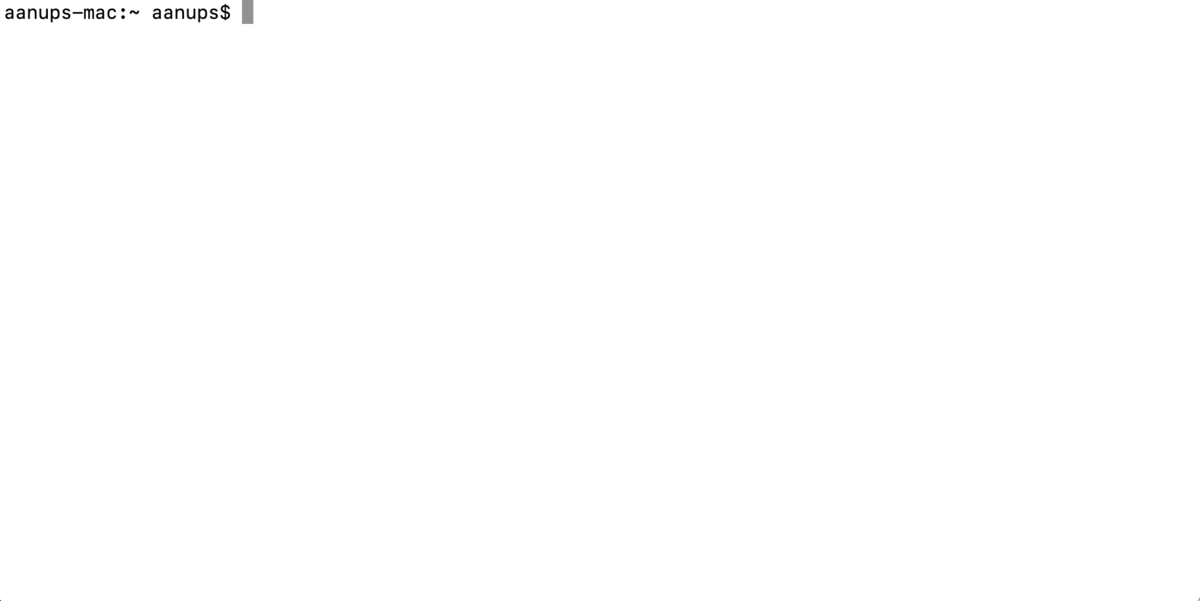
Lesen Sie mehr über die OCI-Dokumentation.
OCI CLI ist jetzt als Container-Images verfügbar.
Mit einer standardkonformen Container-Laufzeit-Engine können Sie die neueste Version von oci-cli aus der GitHub Container Registry abrufen und ausführen.
Lesen Sie mehr über die Einrichtungsanforderungen und Anweisungen zum Arbeiten mit dem OCI-CLI-Container-Image.
Frühere Image-Versionen finden Sie auf unserer Paketseite.
brew installiere oci-cli
Installation und Konfiguration der OCI-Befehlszeilenschnittstelle auf einer Mac-Instanz
bash -c "$(curl -L https://raw.githubusercontent.com/oracle/oci-cli/master/scripts/install/install.sh)"
Installation und Konfiguration der OCI-Befehlszeilenschnittstelle auf einer Linux-Instanz
sudo yum install python36-oci-cli
sudo dnf installiere oci-cli
powershell -NoProfile -ExecutionPolicy Bypass -Command "iex ((New-Object System.Net.WebClient).DownloadString('https://raw.githubusercontent.com/oracle/oci-cli/master/scripts/install/install.ps1 '))"
Installation und Konfiguration der OCI-Befehlszeilenschnittstelle auf einer Windows-Instanz
Ausführliche Installationsanweisungen, Optionen und Fehlerbehebung finden Sie im Installationshandbuch.
Gehen Sie zur Seite „CLI-Releases“ und suchen Sie die erforderliche CLI-Version.
Für die Freigabe gehen Sie in den Bereich „Assets“.
Laden Sie die ZIP-Datei für Ihr Betriebssystem herunter und kopieren Sie sie in die Umgebung, in der Sie CLI installieren möchten.
Entpacken Sie die Datei und führen Sie im entpackten Ordner Folgendes aus
Unter Linux:
bash install.sh --offline-install
Unter Windows:
install.ps1 -OfflineInstall
OCI Command Line Interface (CLI)-Installation auf einer Offline-Linux-Instanz
OCI Command Line Interface (CLI)-Installation auf einer Offline-Windows-Instanz
So erhalten Sie Hilfe zur Befehlszeile:
oci --help
oder
oci -h
So aktivieren Sie interaktive Funktionen zur Benutzerführung:
oci -i
Beispiele finden Sie hier im Abschnitt „Beispielbefehle“.
Eine ausführliche Dokumentation zu CLI-Voraussetzungen, Installation und Konfiguration sowie Fehlerbehebung finden Sie hier.
Siehe „Fragen oder Feedback?“ Abschnitt hier.
Siehe CHANGELOG.
oci-cli ist ein Open-Source-Projekt. Weitere Informationen finden Sie unter BEITRAGEN.
Oracle dankt dankbar für die Beiträge der Community zu oci-cli.
Informationen zu bekannten Problemen mit der CLI finden Sie hier, hier und auf der Registerkarte „Probleme“ im GitHub-Repository dieses Projekts.
Copyright (c) 2016, 2019, Oracle und/oder seine verbundenen Unternehmen. Alle Rechte vorbehalten.
Dieses SDK und Beispiel sind unter der Universal Permissive License 1.0 und der Apache License 2.0 doppelt lizenziert.
Weitere Einzelheiten finden Sie unter LIZENZ.